这是打印作业统计的客户端软件。
可以在打印机驱动程序中设置用户名和用户 ID。
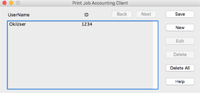
注册用户 ID
-
启动打印作业统计客户端。
-
点击 [New(新建)]。
-
输入 Mac OS 登录名、新用户名和新用户 ID,然后点击 [Save(保存)]。
-
点击 [Save(保存)]。
-
退出打印作业统计客户端。
同时注册多个用户
可使用 CSV 文件同时注册多个用户 ID 和用户名。
备忘录
以下步骤使用 TextEdit 作为示例。
-
启动 TextEdit。
-
按照登录名、用户 ID 和用户名的顺序输入,用逗号隔开。
-
将文件保存为 CSV 格式。
-
启动打印作业统计客户端。
-
从 [File(文件)] 菜单中选择 [Import(导入)]。
-
选择在步骤 3 中创建的 CSV 文件,然后点击 [Open(打开)]。
-
点击 [Save(保存)]。
-
退出打印作业统计客户端。
更改用户 ID 和用户名
可更改用户名和用户 ID。
-
启动打印作业统计客户端。
-
选择要更改的用户,然后点击 [Edit(编辑)]。
-
输入新的用户 ID 和用户名,然后点击 [Save(保存)]。
-
点击 [Save(保存)]。
-
退出打印作业统计客户端。
删除用户 ID 和用户名
可删除用户名和用户 ID。
-
启动打印作业统计客户端。
-
选择要删除的用户,然后点击 [Delete(删除)]。
-
点击 [Save(保存)]。
-
退出打印作业统计客户端。

